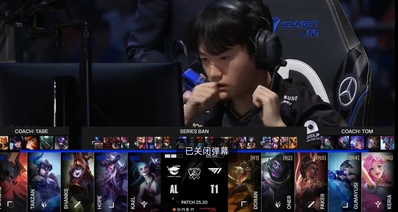大家好,本篇教程旨在解决上一篇帖子中(大学生必看!Excel超基础入门教学)微软办公软件的安装问题,为了确保每个人的问题都能被及时看到和解决,希望大家在遇到困难时积极在评论区留言。为保证每个人都要的问题都被看见,请打开该文章的盒友们别急着cy(插眼),右滑手机屏幕到评论区置顶cy(插眼),把宝贵的评论位置留给需要帮助的朋友们。
使用 Office Tool Plus 安装与部署 Office 教程(官方网站下载:https://otp.landian.vip/zh-cn/)
1. 准备工作:移除旧版 Office
在安装新版Office之前,为避免潜在的冲突,请务必彻底卸载设备上任何已有的Office版本。
● 步骤 1:打开 Office Tool Plus,在左侧菜单中选择 “工具箱”。
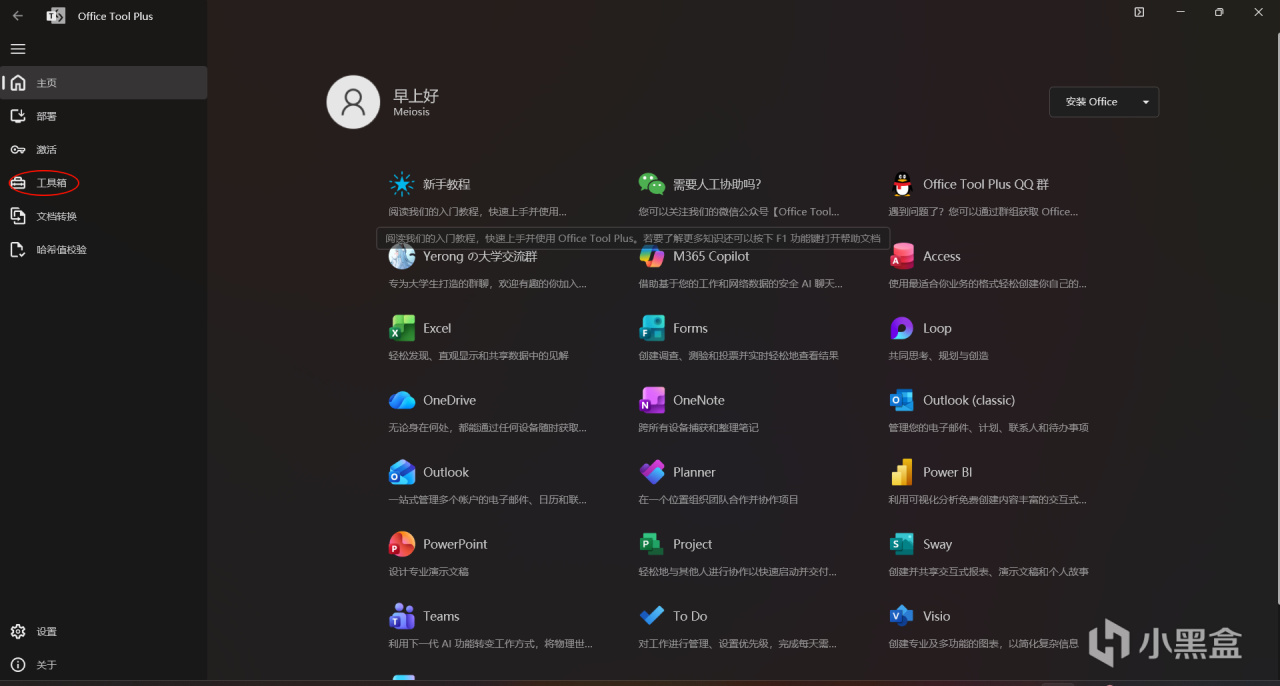
● 步骤 2:在工具箱页面中,找到并点击 “移除 Office” 功能。
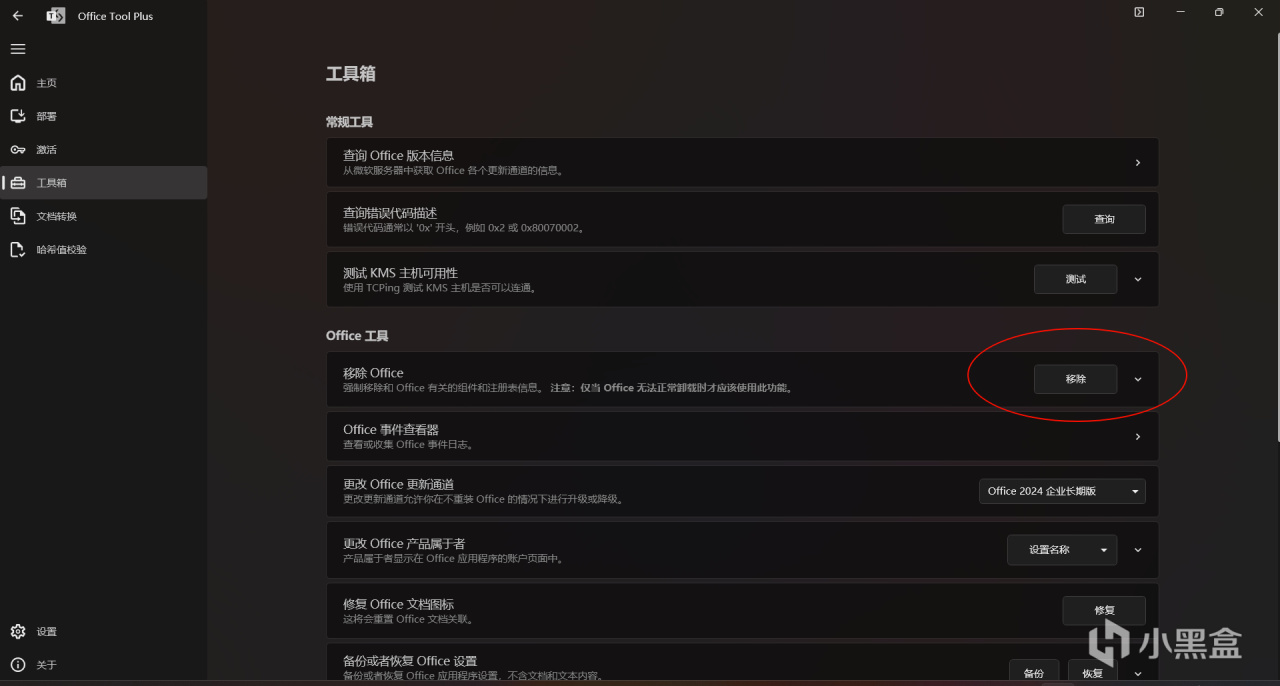
● 步骤 3:根据屏幕提示完成移除操作。成功卸载后,即可进行下一步安装。
2. 安装 Office
完成卸载后,请返回主界面,开始部署和安装新的Office套件。
● 步骤 1:在左侧菜单中选择 “部署”。
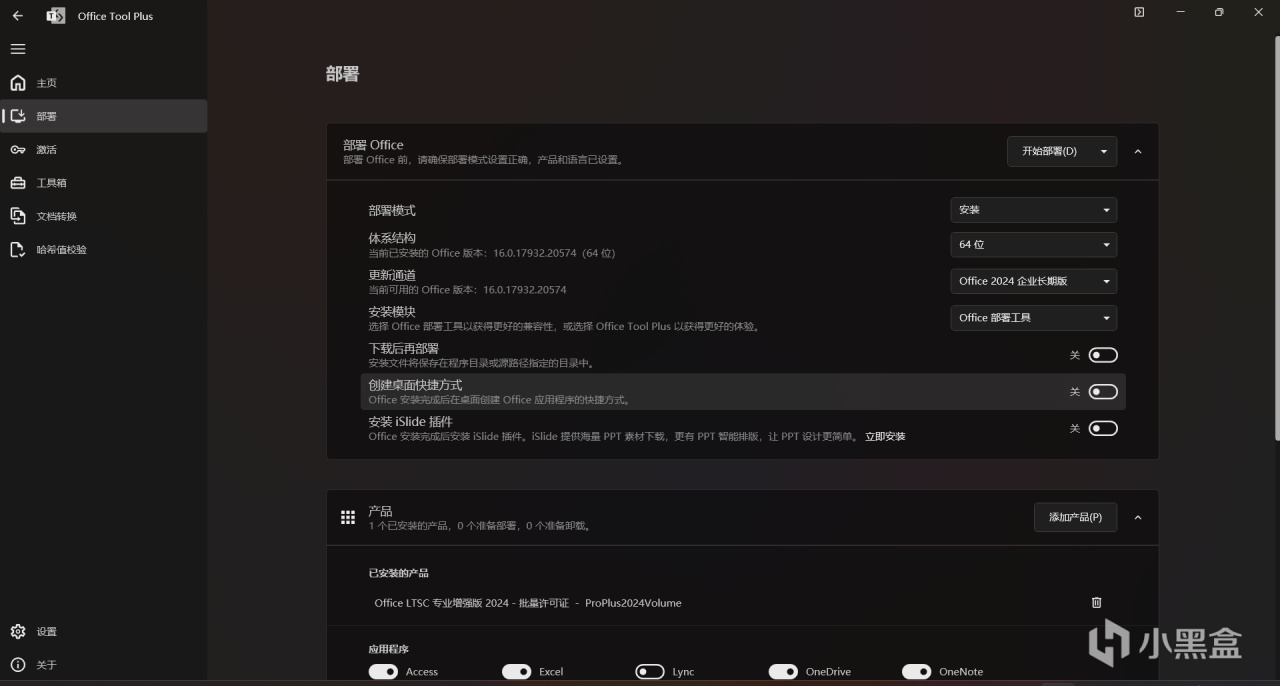
● 步骤 2:配置安装参数。
○ 部署模式:选择 “安装”。
○ 体系结构:选择 “x64”(适用于64位操作系统)。
○ 更新通道:建议选择 “半年企业版” (Semi-Annual Enterprise Channel),此版本较为稳定。
○ 部署设置:请确保打开 “下载后再部署” 的开关。
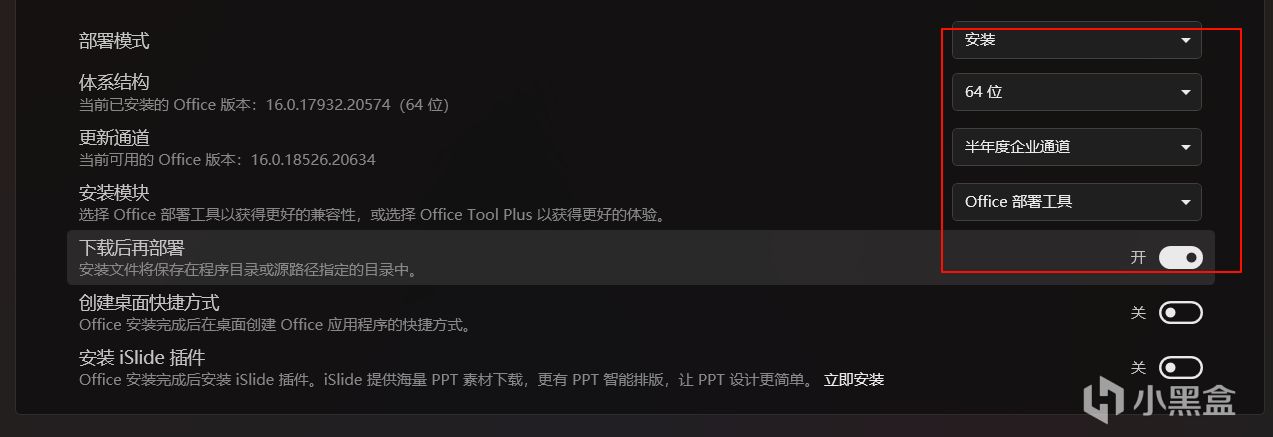
● 步骤 3:选择需要安装的产品。
○ 在“产品”模块中,点击 “添加产品”。
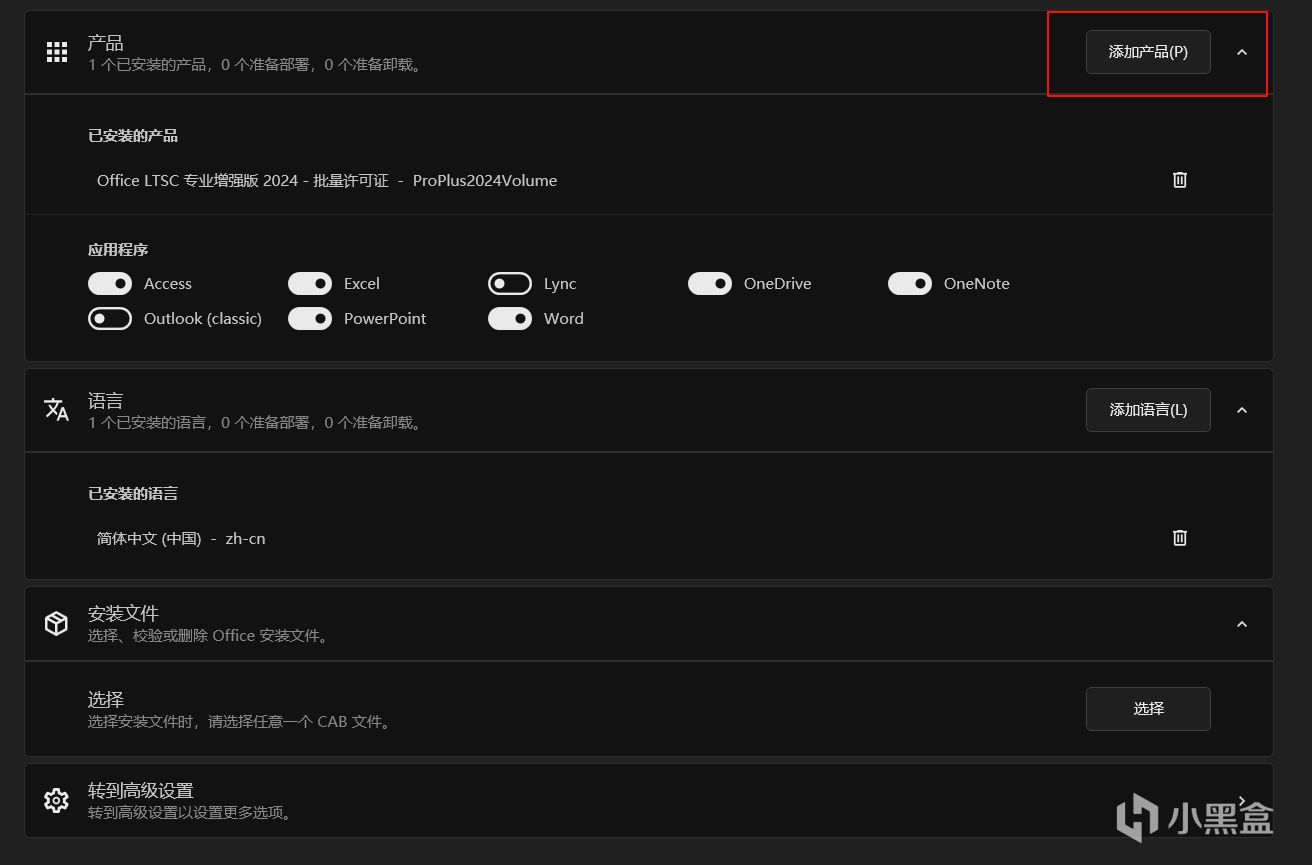
○ 根据您的需求选择相应的产品,然后点击“确定”。
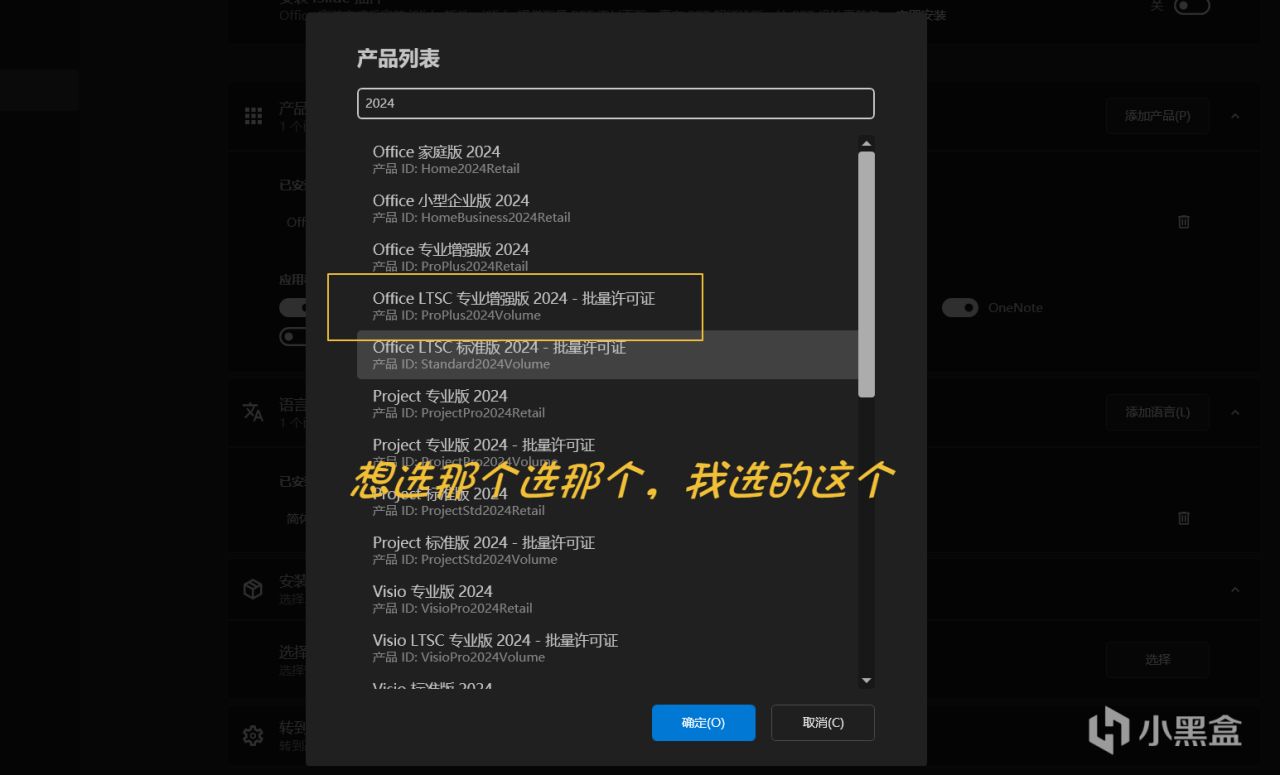
● 步骤 4:自定义需要安装的应用程序。
○ 在产品列表中,勾选您需要安装的具体组件,例如 Word、Excel、PowerPoint 等。
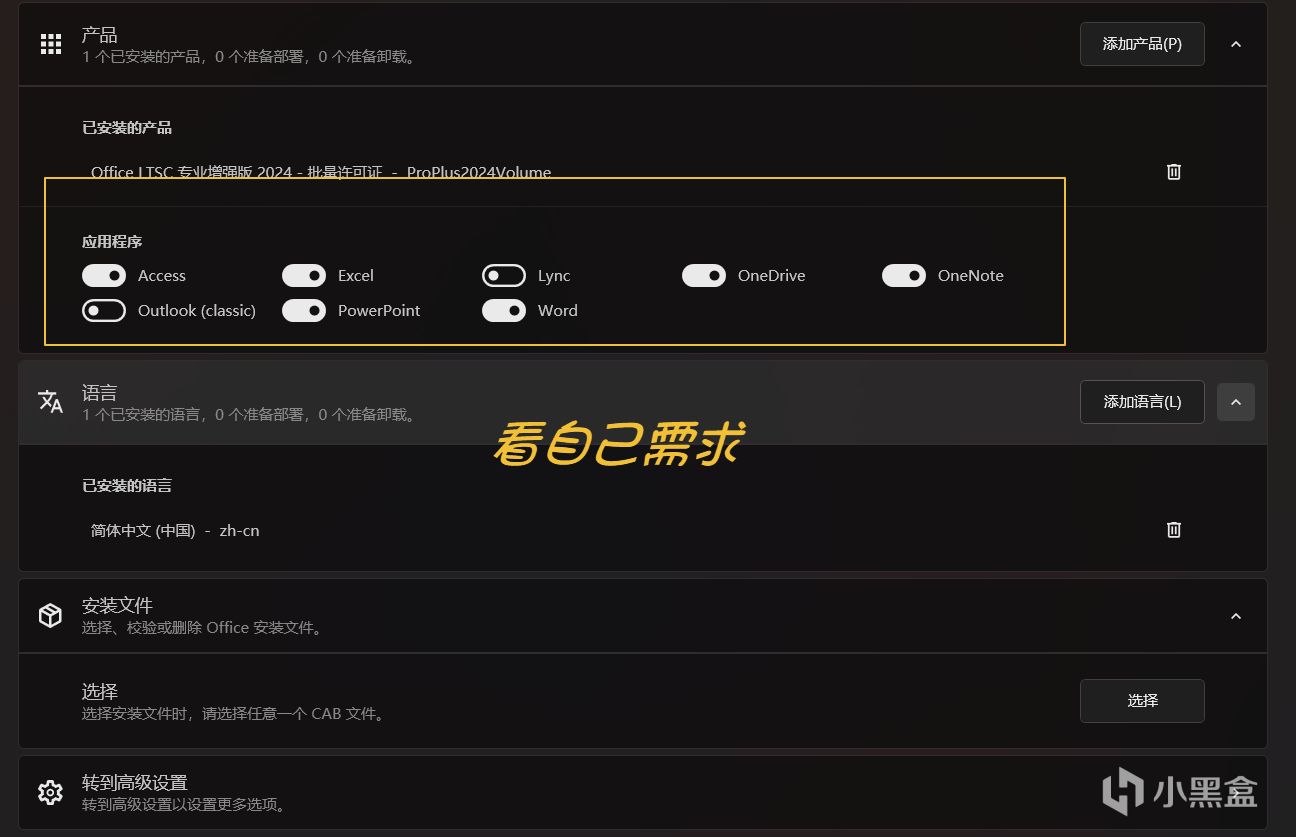
● 步骤 5:添加安装语言。
○ 在“语言”模块中,点击 “添加语言”。
○ 搜索并选择 “zh-cn”(简体中文)。
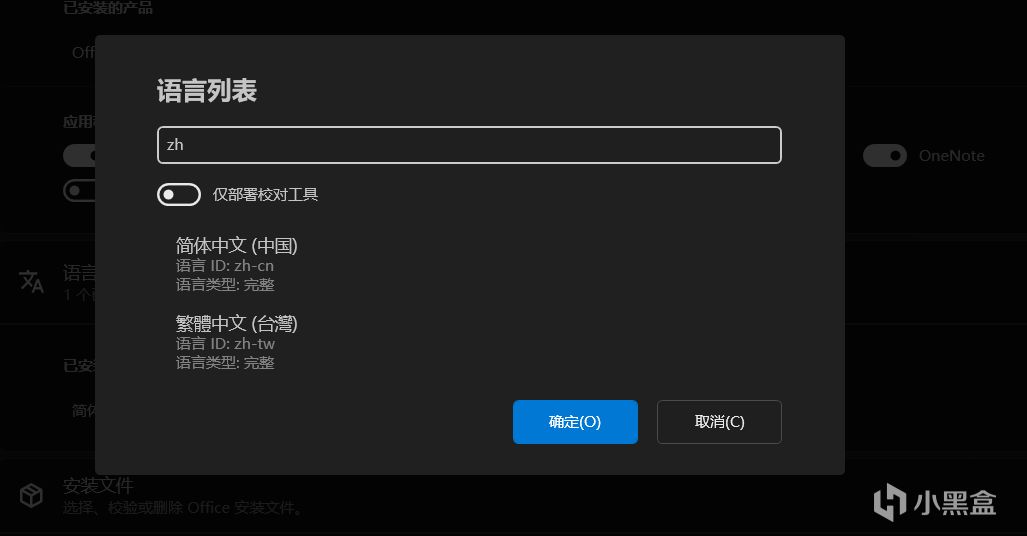
● 步骤 6:开始部署。
○ 完成所有配置后,点击页面上方的 “开始部署” 按钮。
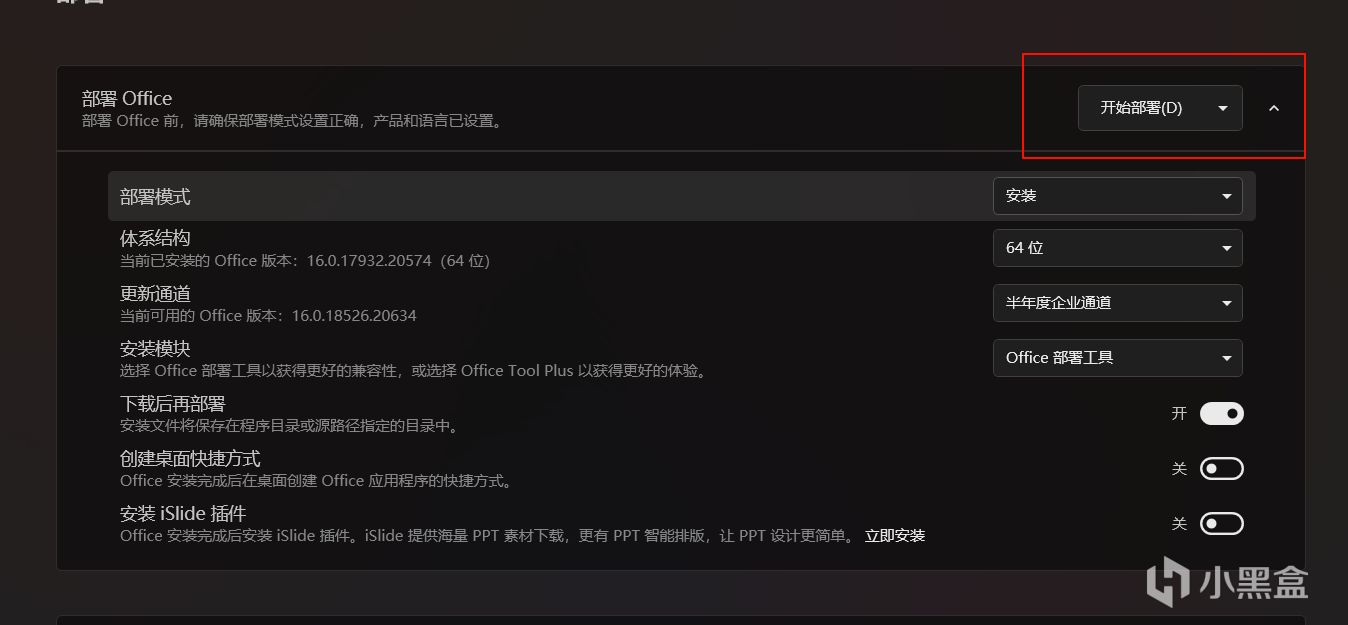
○ 在弹出的确认窗口中点击“确定”,软件将开始自动下载并安装Office。
○ 请耐心等待安装程序运行,直至出现安装成功的提示。
3. 部署 Office
安装完成后,接下来使用工具内置的KMS功能进行部署。
● 步骤 1:在左侧菜单中选择 “部署”。

● 步骤 2:安装许可证。
○ 在“许可证管理”部分,点击右侧的下拉三角符号。
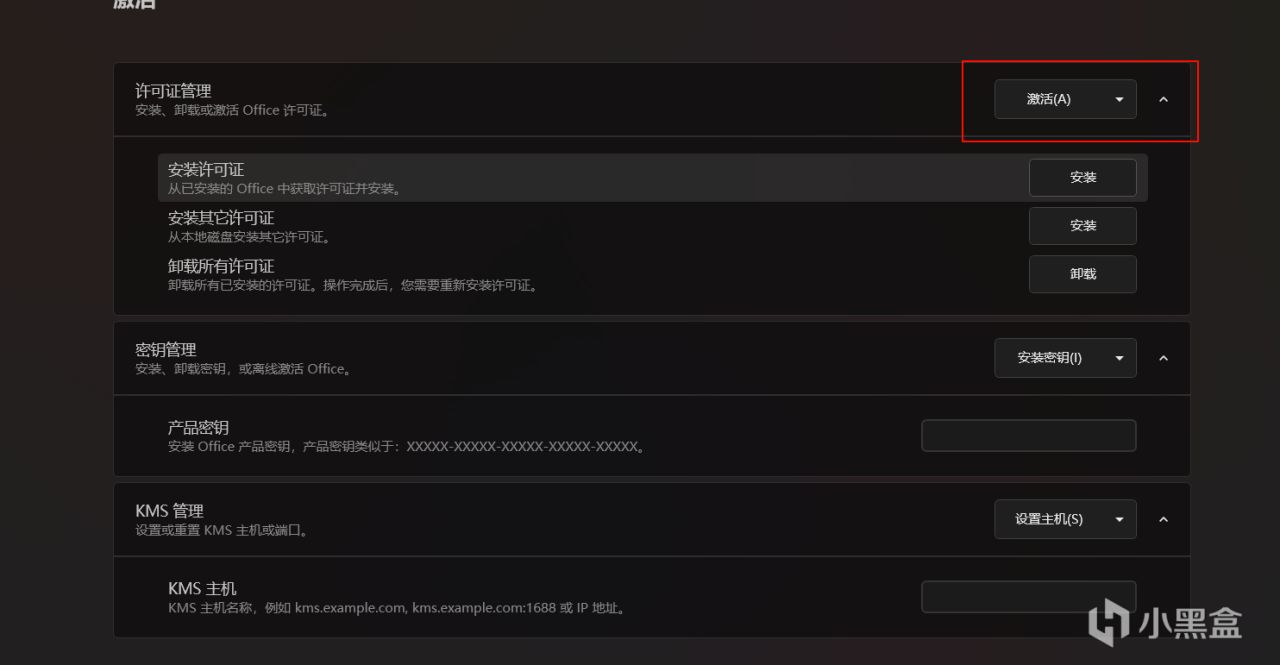
○ 选择 “安装许可证”。
○ 在产品列表中,选择您刚刚部署安装的产品版本(例如搜索 2024 并选择对应项),然后点击“确定”。
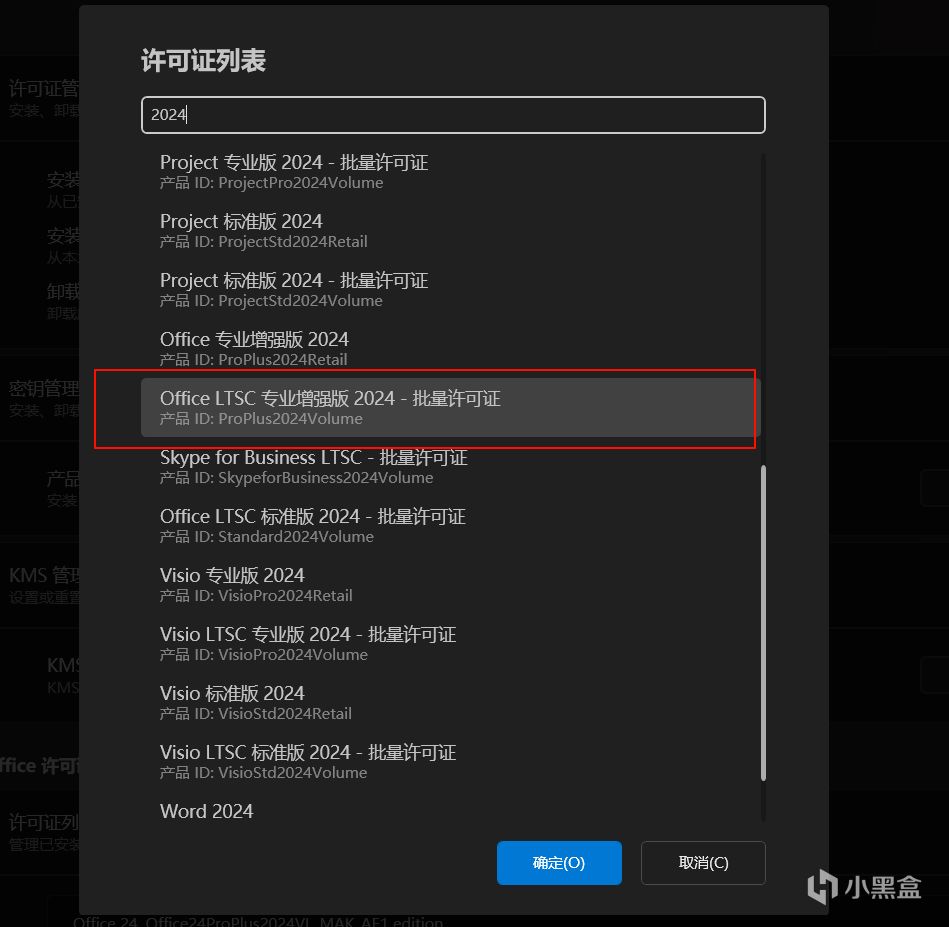
● 步骤 3:配置 KMS 主机。
○ 在“KMS 管理”部分,将KMS服务器地址 kms.loli.beer 填入KMS主机输入框中。
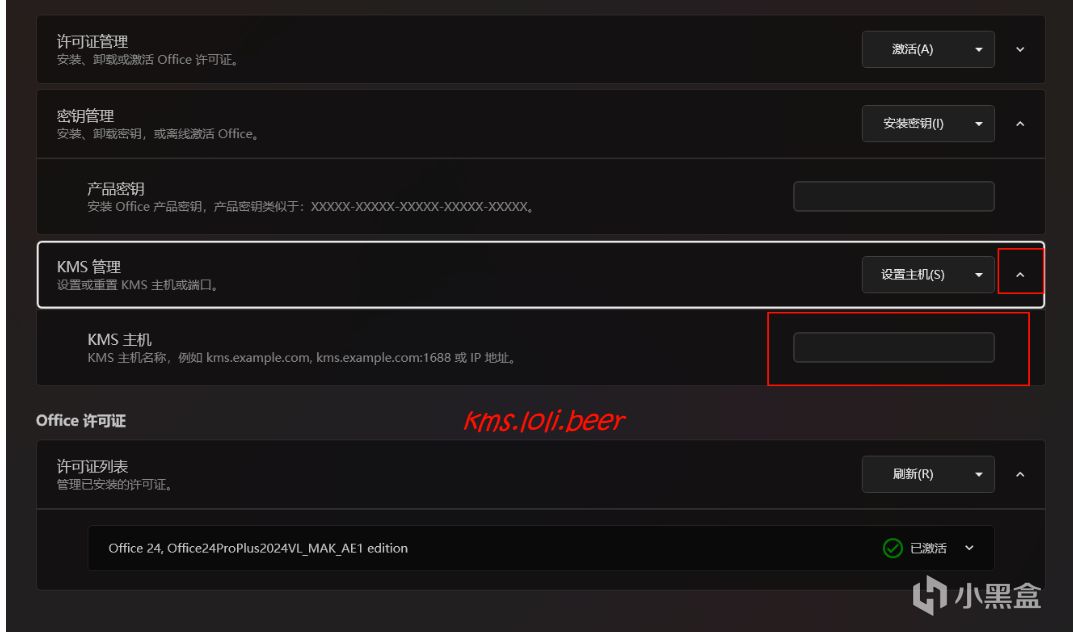
○ 点击 “设置主机” 按钮,系统会提示“KMS主机设置成功”。

● 步骤 4:执行部署。
○ 完成以上设置后,点击页面上方的 “部署” 按钮。
○ 软件将自动执行部署过程,当窗口显示部署成功时,即表示Office已完成部署。
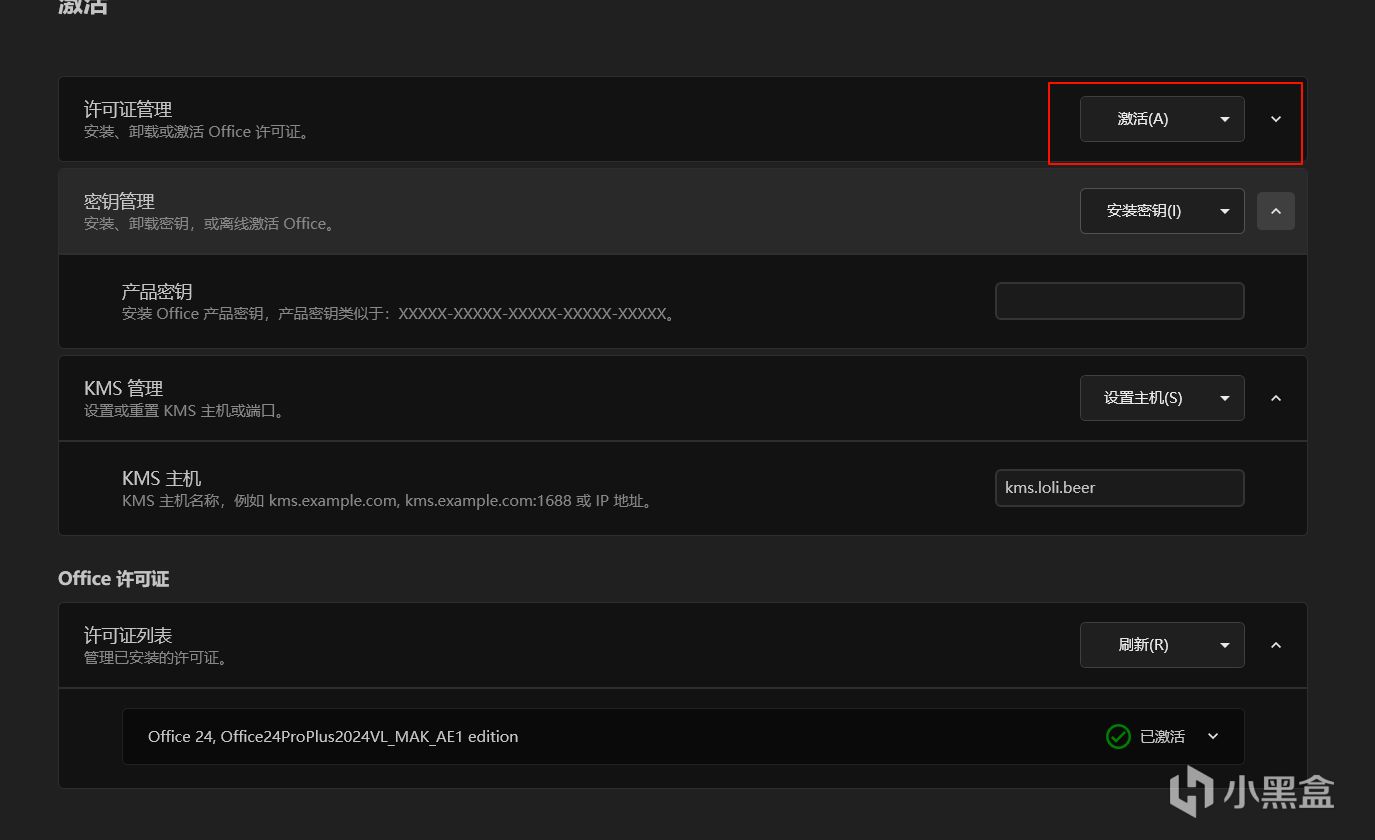
4. 验证部署状态
最后,您可以打开任意一个Office组件来验证部署是否成功。
● 步骤 1:打开任意Office应用,如 Word 或 Excel。
● 步骤 2:点击左下角的 “账户” 选项。
● 步骤 3:在右侧的产品信息下,您可以看到 “产品已部署” 的字样。
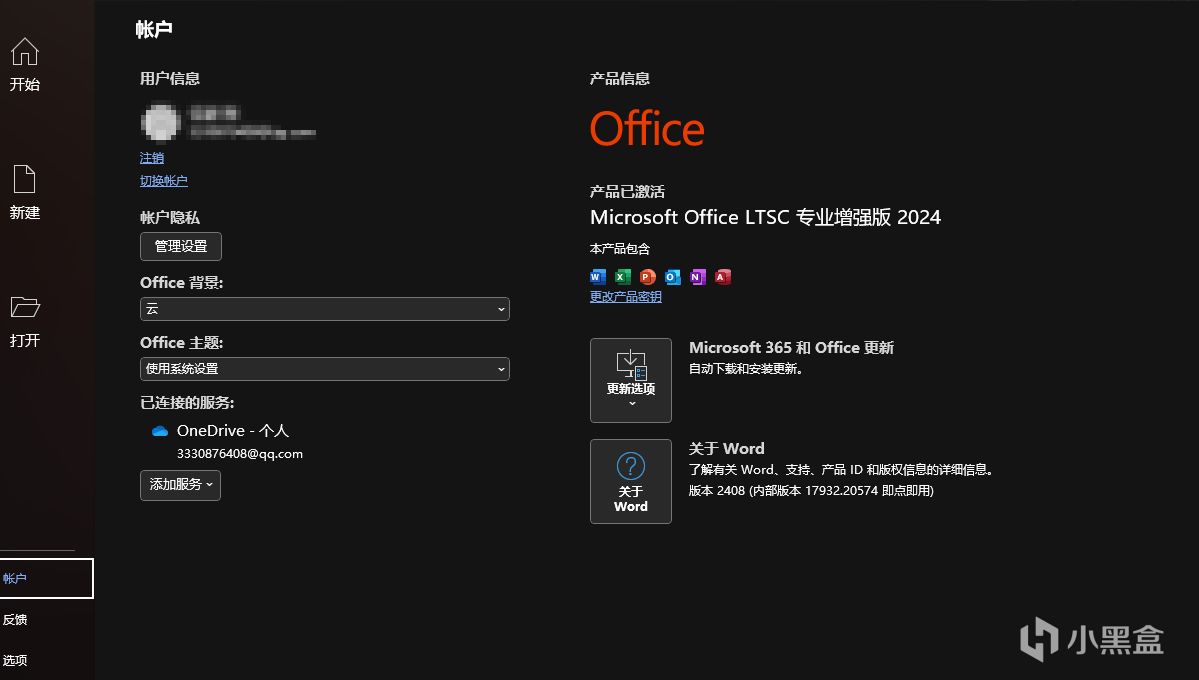
5. 备用部署方案
如果按照上述步骤部署失败,您可以尝试使用 HEU KMS Activator 工具进行部署。
● 下载地址: 链接: https://pan.baidu.com/s/17ES6OzoXLzxdt3B7qbay1g?pwd=zyka 提取码: zyka
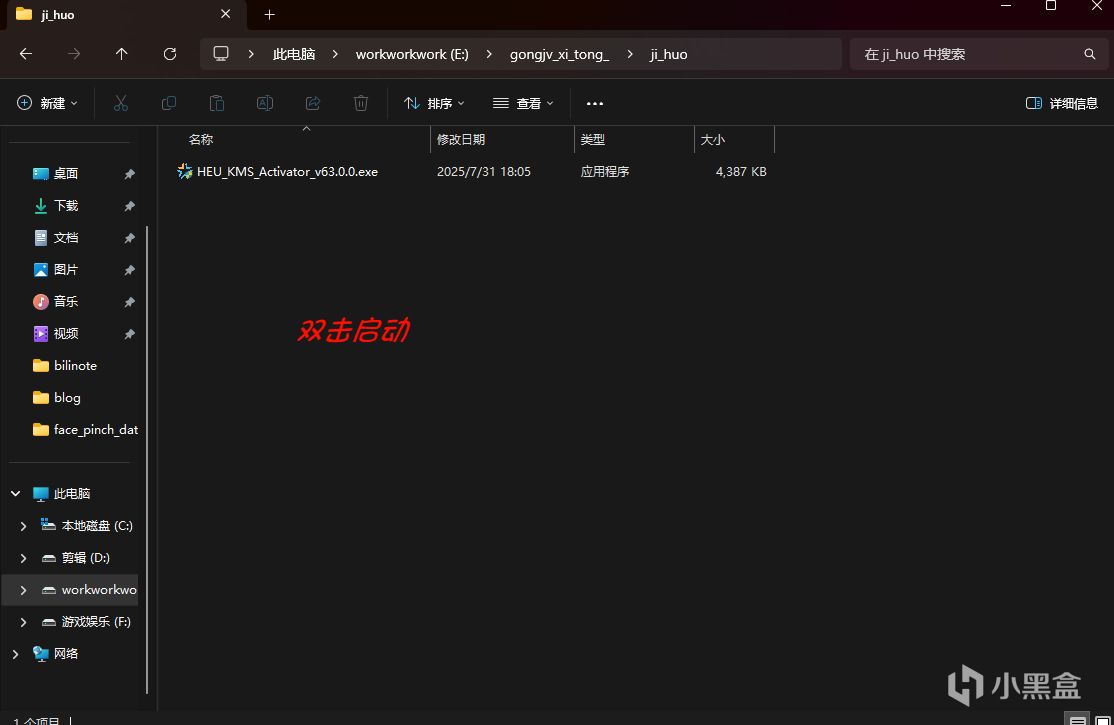
● 使用方法:
○ 打开工具后,直接点击“开始”按钮进行部署。
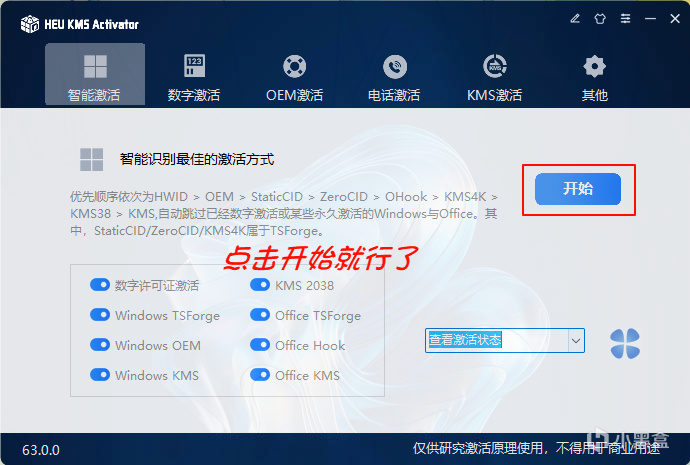
○ 部署后,可以点击界面上的四叶草图标来查看详细的部署状态。
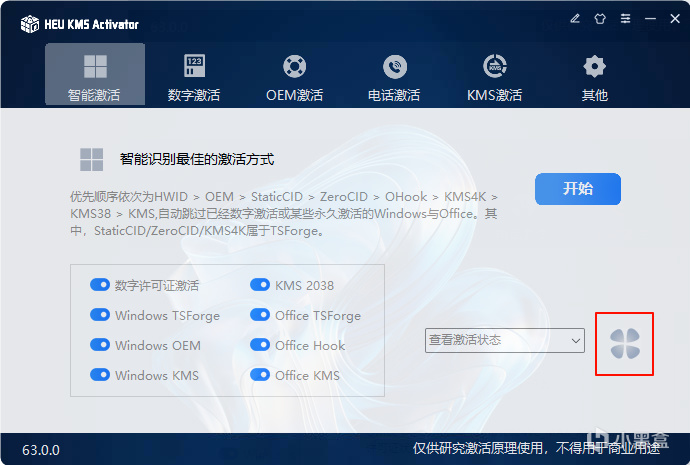
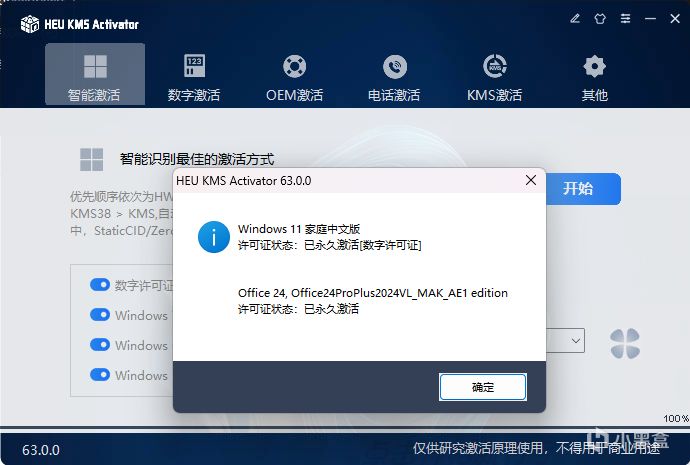
如果在安装或部署过程中遇到任何问题,请在评论区详细描述您的情况,我会尽力提供帮助。
更多游戏资讯请关注:电玩帮游戏资讯专区
电玩帮图文攻略 www.vgover.com